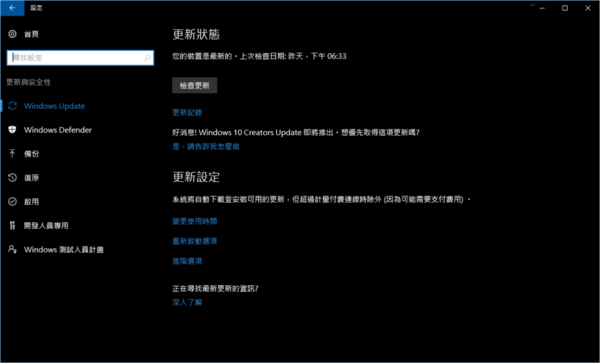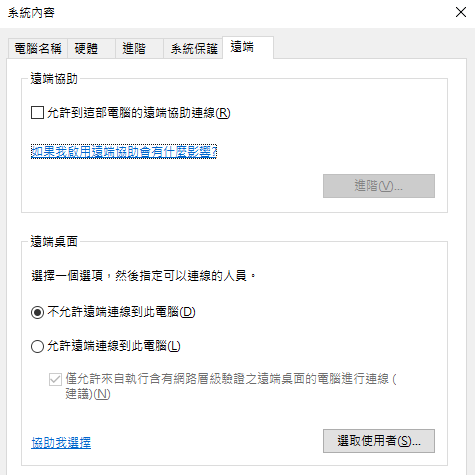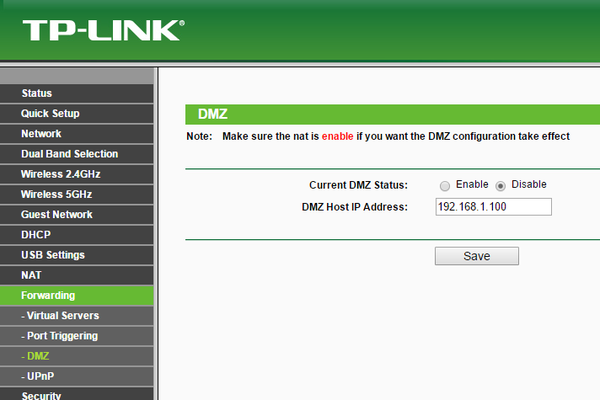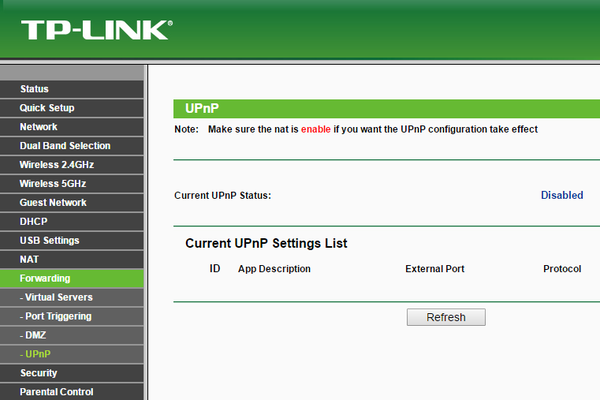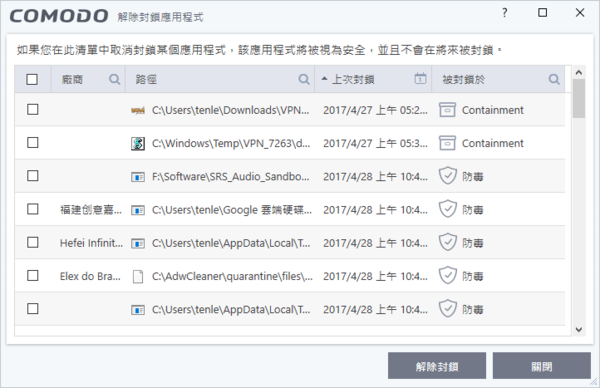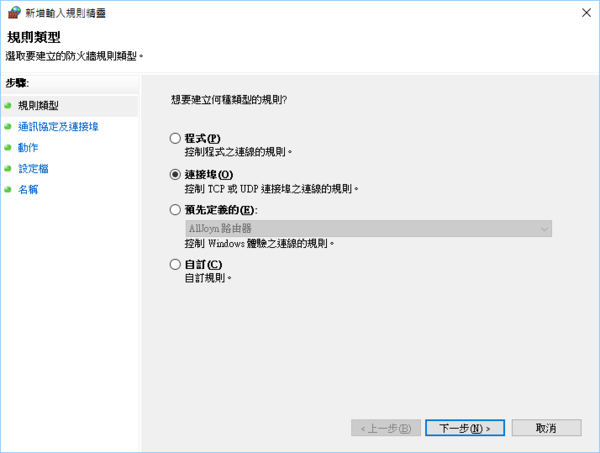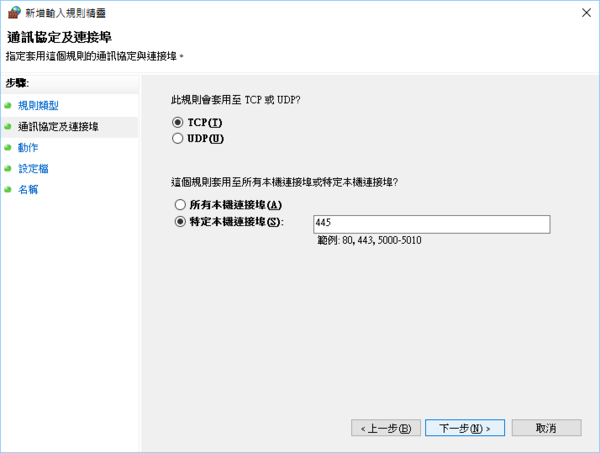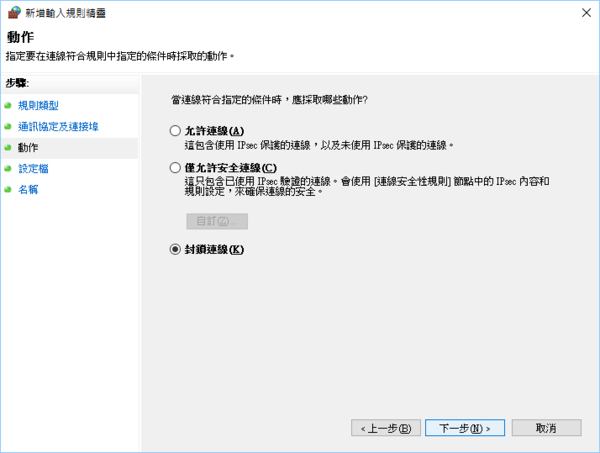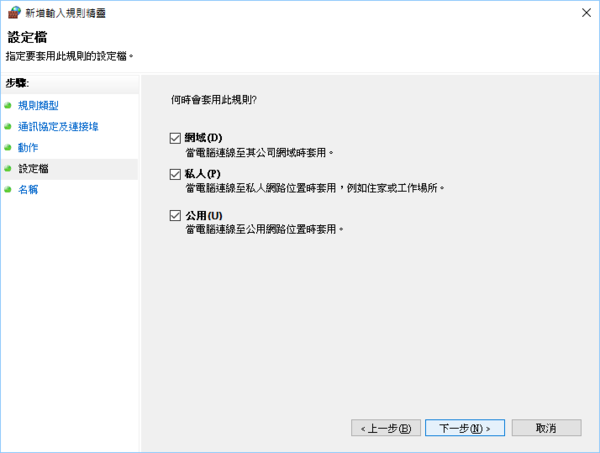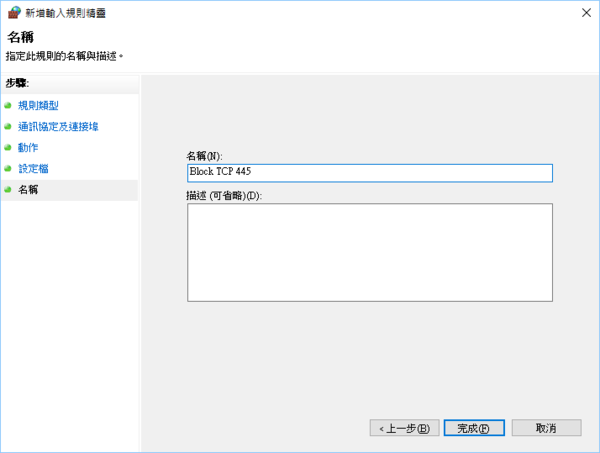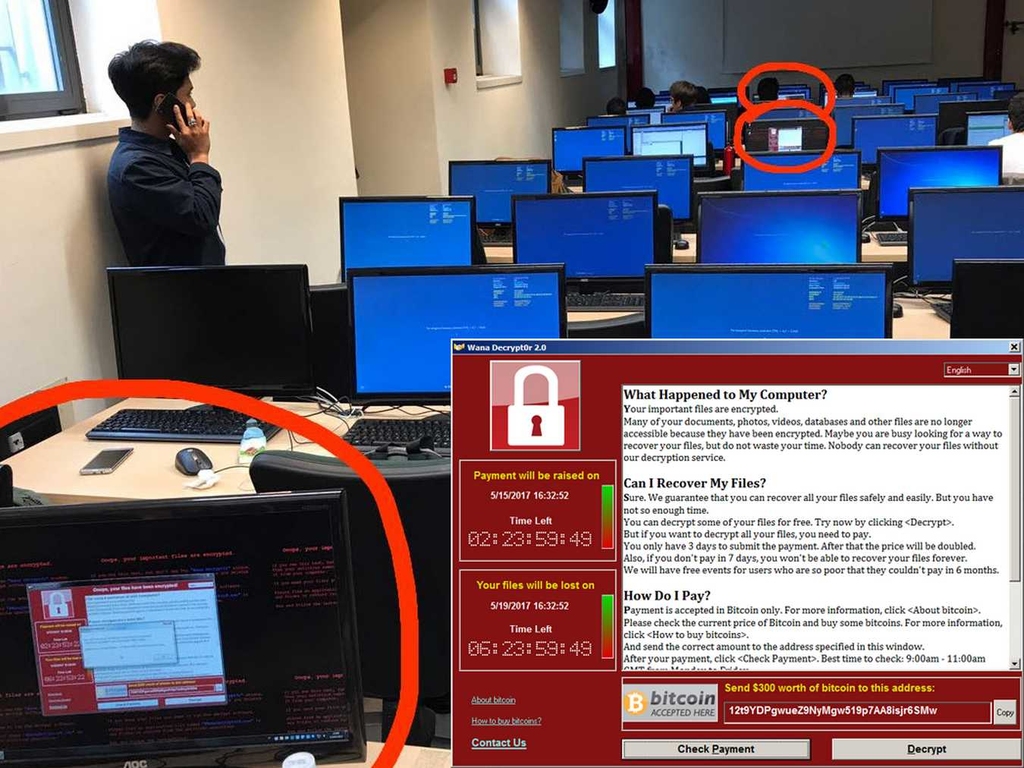
藉《Windows》安全漏洞,主動作出攻擊的 WannaCry(或稱 WanaCrypt0r 2.0、Wcry),只要電腦開機並連接互聯網,電腦隨即有機會中招。想電腦不受 WannaCry 威脅的話,記緊要做足以下安全措施!
1. 即裝《Windows》更新
根據 Microsoft 網站資料,Microsoft 早在 3 月 14 日,已針對 WannaCry 所利用的 MS17-010 安全漏洞,為《Windows Vista/Server 2008/7/8.1/RT 8.1/10/Server 2012/Server 2016》等系統推出更新檔,修補相關漏洞。如電腦很久沒有以「Windows Update」功能進行更新的話,請立即更新電腦系統。
由於《Windows 7》和《Windows 8.1》用家特別容易中 WannaCry 病毒,建議《Win 7》和《Win 8.1》用家點擊「控制台→Windows Update→已安裝更新」,利用搜尋功能,檢查是否已安裝了更新檔。《Windows 7》用家需要檢查是否已安裝了「KB4012215」、「KB4015549」或「KB4019264」其中之一的更新檔,《Windows 8.1》用家則要檢查是否已安裝了「KB4012216」、「KB4015550」或「KB4019215」其中之一的更新檔。檢查系統是否已安裝了更新檔。如仍未安裝相關更新檔,請立即點擊以下連結,請手動下載和安裝以下更新。
《Windows 8.1 64-Bit》KB4019215 更新檔下載連結
《Windows 8.1 32-Bit》KB4019215 更新檔下載連結
《Windows 7 64-Bit》KB4019264 更新檔下載連結
《Windows 7 32-Bit》KB4019264 更新檔下載連結
即使用家正使用《Windows XP》和《Windows Vista》,仍可下載 Microsoft 所提供的「KB4012598」更新檔,修補 WannaCry 所利用到的安全漏洞。
《Windows XP/Vista》KB4012598 更新檔下載連結
2. 關閉遠端連線功能
據知安全漏洞跟《Windows》的「遠端連線功能」有關,建議大家點擊至「控制台→系統→遠端設定」頁內,取消勾選「允許到這部電腦的遠端協助連線」,並點擊選取「不允許遠端連線到此電腦」。
3. 關閉 SMB 功能
安全漏洞跟《Windows》的 SMB(Server Message Block)功能亦有關係。如電腦或伺服器沒有使用到 SMB 功能,可按照此連結內的 Microsoft 官方教學,將 SMB 功能關閉或移除。
【精選報道】
【精選報道】
4. 不要長期使用 DMZ 功能
有使用伺服器、BT 下載、網上打機功能的用家,可能會習慣使用路由器的 DMZ 功能,將所有互聯網 IP 位置的連接埠,轉向至特定的區域網絡 IP,令使用該區域網絡 IP 的電腦連接埠可直接跟外界通訊。這個設定會令電腦處於不在「Behind firewall」的狀態,令電腦增加被入侵的危險,所以建議大家待有需要才開啟 DMZ 功能,並記緊在使用後再次關閉 DMZ 功能。雖然 WannaCry 威脅有可能能夠繞過防火牆作出攻擊,但仍建議不要長期使用 DMZ 功能。
5. 關閉 UPnP 功能
開啟路由器的 UPnP 功能後,路由器會因應電腦的軟件需求,自動完成所需的連接埠轉向動作,令電腦不會完全進入「Behind firewall」的狀態。建議平常可先關閉 UPnP 功能,直至使用 BT 功能和伺服器功能之前,才開啟 UPnP 功能,再於使用後再次關閉 UPnP 功能。
6. 使用具 Containment 功能的防毒軟件
要防範病毒入侵,可靠的防毒軟件也是相當重要。部分防毒軟件像免費的《Comodo Antivirus》般,設有 Containment 功能,防毒軟件會自動將認為有可能對系統安全有危害的程式,安排在 Containment 虛擬環境下執行,以免相關程式自行修改系統設定和檔案。使用這個 Containment 功能,即使電腦誤中 Ransomware(勒索軟件),電腦檔案也有機會避免遭到加密,大大提高電腦的安全性。
7. 封鎖較危險的連接埠
WannaCry 是透過 TCP/UDP 137-139、TCP/UDP 445 以及 TCP 3389 連接埠進行攻擊,故此不妨可在路由器、防毒軟件防火牆或《Windows》內置防火牆中,加入封鎖相關連接埠的設定。《Windows》內置防火牆的設定方式為先利用「搜尋」或「執行」功能,開啟「Windows 防火牆」,然後點擊「進階設定→輸入規則」,再於點擊於介面右方點擊「新增規則」。其後在「新增輸入規則精靈」視窗內,按照以下步驟進行多次設定,將較危險的連接埠封鎖起來。
Step 1) 於「規則類型」中點擊「連接埠」,再按〈下一步〉。
Step 2) 於「通訊協定及連接埠」中點擊「TCP」或「UDP」,再點擊「特定本機連接埠」並輸入連接埠號碼,再按〈下一步〉。
Step 3) 於「動作」中點擊「封鎖連線」,再按〈下一步〉。
Step 4) 於「設定檔」中勾選「網域」、「私人」和「公用」,再按〈下一步〉。
Step 5) 最後於名稱中輸入自定的名稱,然後按下〈完成〉。
想更全面了解 WannaCry 勒索病毒爆發事件的話,請點擊以下連結。
Source:ezone.hk